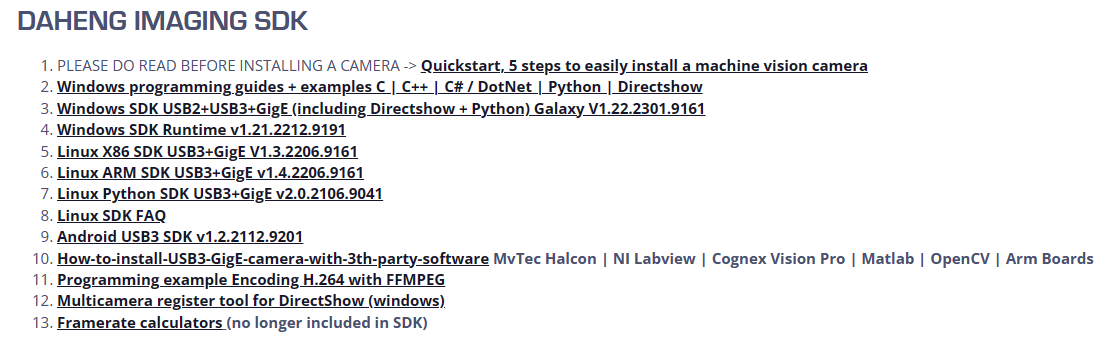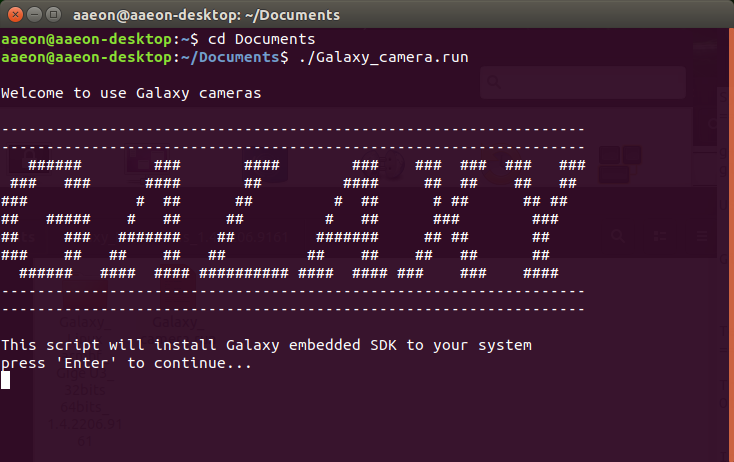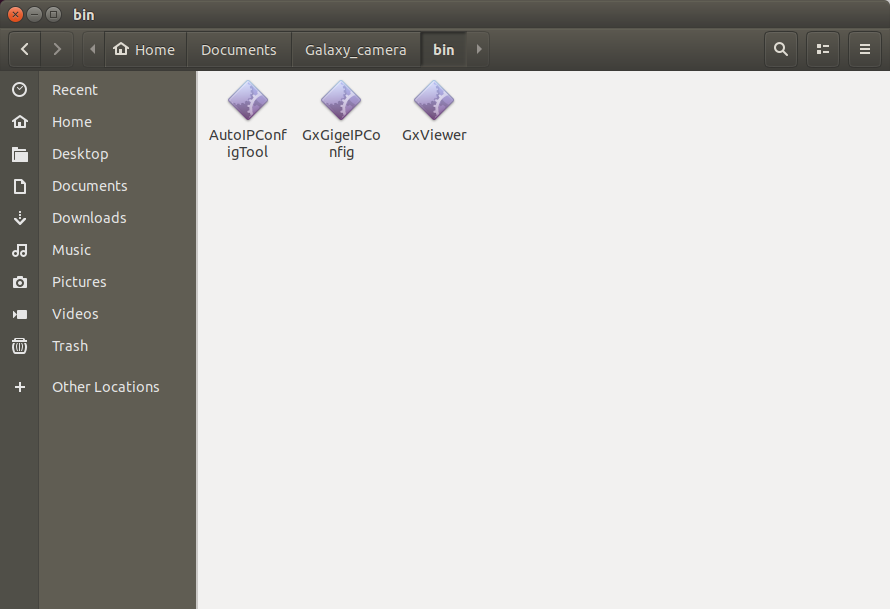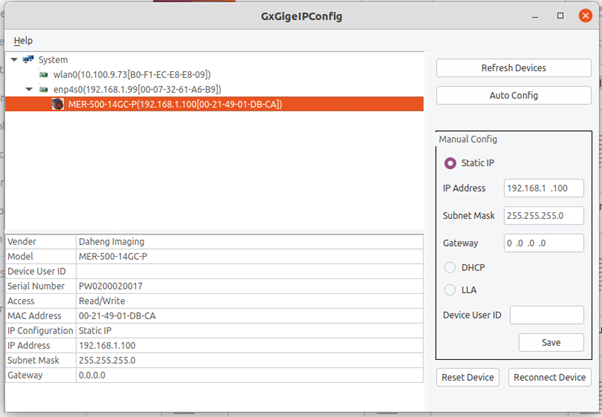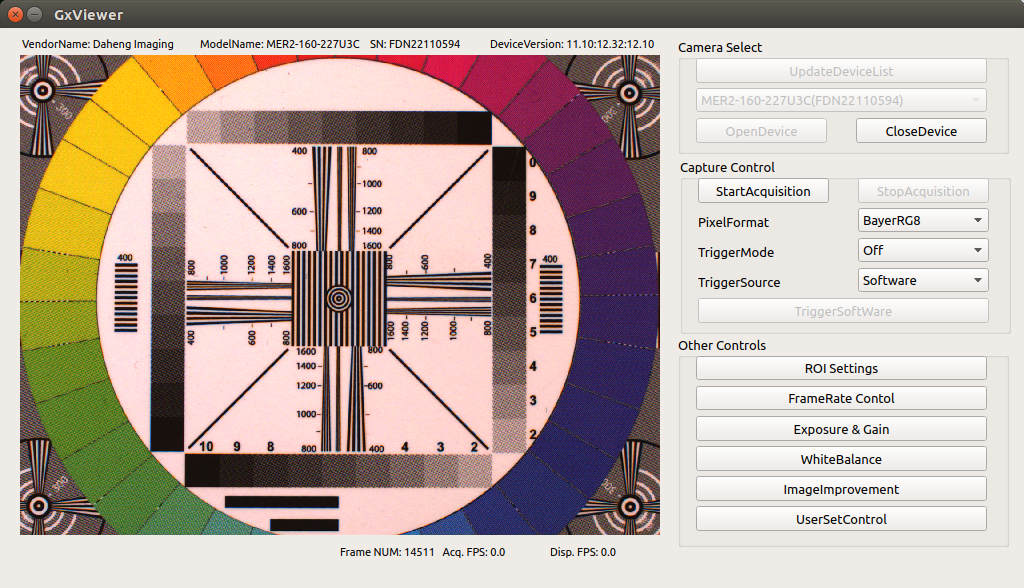Cet article explique comment télécharger, installer et utiliser le kit de développement logiciel (SDK) Linux Galaxy pour le matériel basé sur ARM. Avec ce SDK, vous pouvez modifier les paramètres de la caméra industrielle et acquérir des images à partir de nos caméras USB3 et GigE. Des petites cartes de développement comme la série Nvidia Jetson et le Raspberry Pi ont été testées avec nos caméras. Les images dans cet article proviennent de différentes cartes de développement fonctionnant sous Linux. L'apparence sur votre machine peut varier.
Après avoir suivi ces 3 étapes, vous pourrez télécharger, installer et utiliser le SDK Galaxy View sur Linux pour du matériel basé sur ARM.
Étape 1 : télécharger le kit de développement logiciel (SDK) Linux Galaxy
Sur notre
page de téléchargement, plusieurs versions du SDK Linux Galaxy sont disponibles. Assurez-vous de choisir le bon lien de téléchargement adapté à l'architecture matérielle de votre ordinateur (voir capture d'écran ci-dessous). Pour le matériel ARM, téléchargez le SDK Linux ARM, numéro 6 sur la capture d'écran.
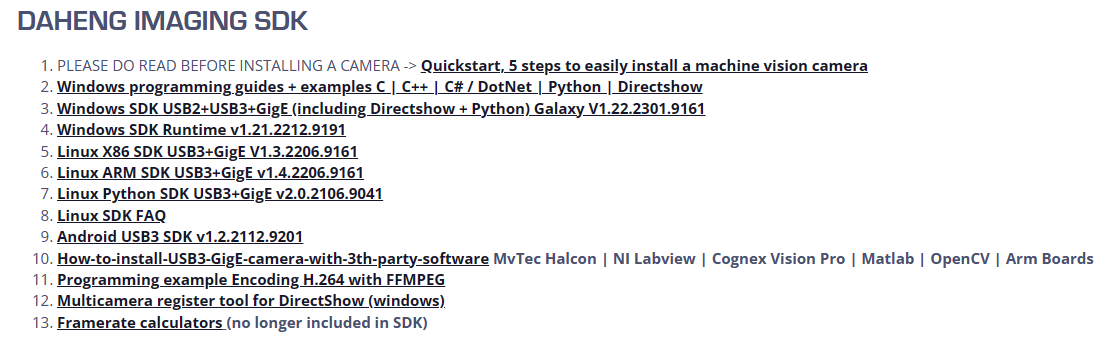
Étape 2 : installer le logiciel (SDK)
Ouvrez le dossier que vous venez de télécharger et ouvrez le fichier README. Ce fichier vous guidera à travers le processus d'installation étape par étape. Tout d'abord, vérifiez si votre système basé sur Linux répond aux exigences du système. Deuxièmement, exécutez le fichier 'Galaxy_camera.run'. Cela installera le SDK Galaxy, y compris les programmes 'GxViewer' et 'GxGigeIPConfig'.
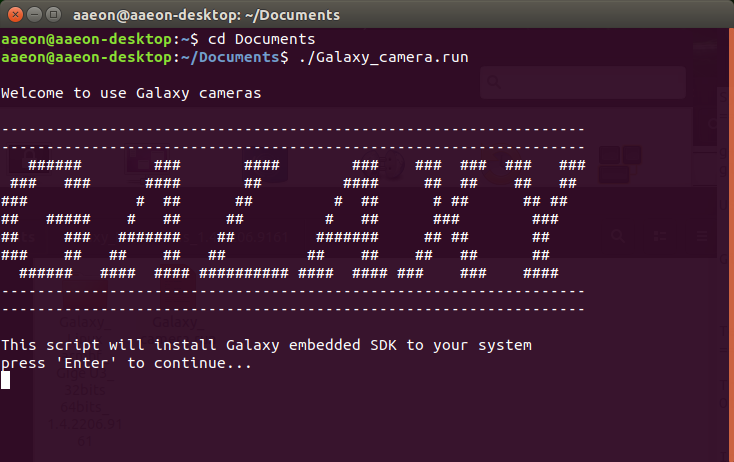
Étape 3 : configurer la caméra et lancer Galaxy view
Une fois que les programmes ont été installés, le dossier appelé « Galaxy_camera » sera créé. L'emplacement de ce dossier est le même que celui où vous avez placé le fichier d'installation "Galaxy_camera.run".
Le dossier "Galaxy_camera" contiendra les fichiers "GxGigeIPConfig" et "GxView"
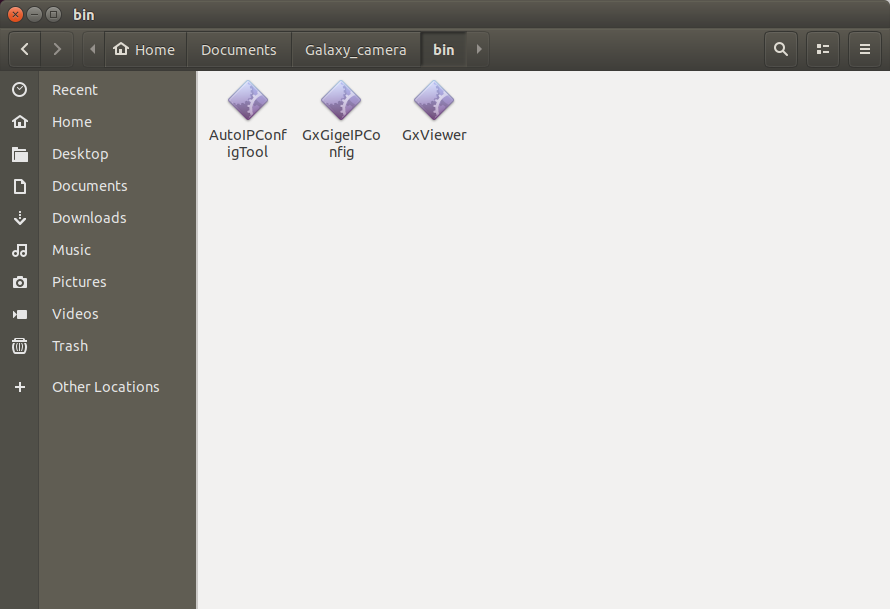
'GxGigeIPConfig' - programme
Ce programme est uniquement nécessaire si une caméra GigE industrielle est connectée. Les caméras GigE nécessitent une adresse IP. Avec ce programme, vous pouvez programmer la bonne adresse IP dans la caméra GigE. Vous pouvez utiliser le bouton AutoConfig pour programmer automatiquement une adresse IP fonctionnelle dans la caméra GigE industrielle, ou vous pouvez définir manuellement une adresse IP. Si l'adresse réseau de l'adaptateur Ethernet et de la caméra ne correspondent pas, la caméra ne s'affichera pas dans 'GxViewer'.
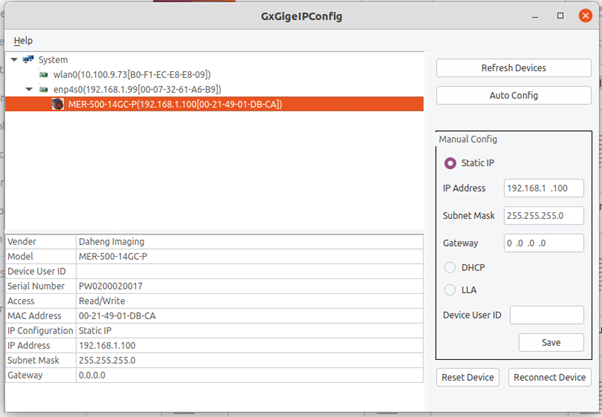
Le programme 'GxViewer'
Après la configuration, vous êtes prêt à exécuter le logiciel 'GxViewer'. Ce programme vous permettra de capturer des images et de modifier les paramètres de votre caméra industrielle sans avoir à écrire de code.
Une fois que vous avez connecté la caméra à votre petite carte de développement, choisissez la caméra dans le logiciel et ouvrez une connexion avec la caméra avec 'OpenDevice'.
Maintenant, vous pouvez modifier des paramètres de base tels que la ROI, l'exposition, le gain ou la balance des blancs.
Contrairement à 'Galaxy Viewer' pour les plates-formes matérielles X86, les options sont limitées. Mais les fonctions manquantes peuvent être utilisées dans votre application en écrivant votre propre programme à l'aide du kit de développement logiciel (SDK).
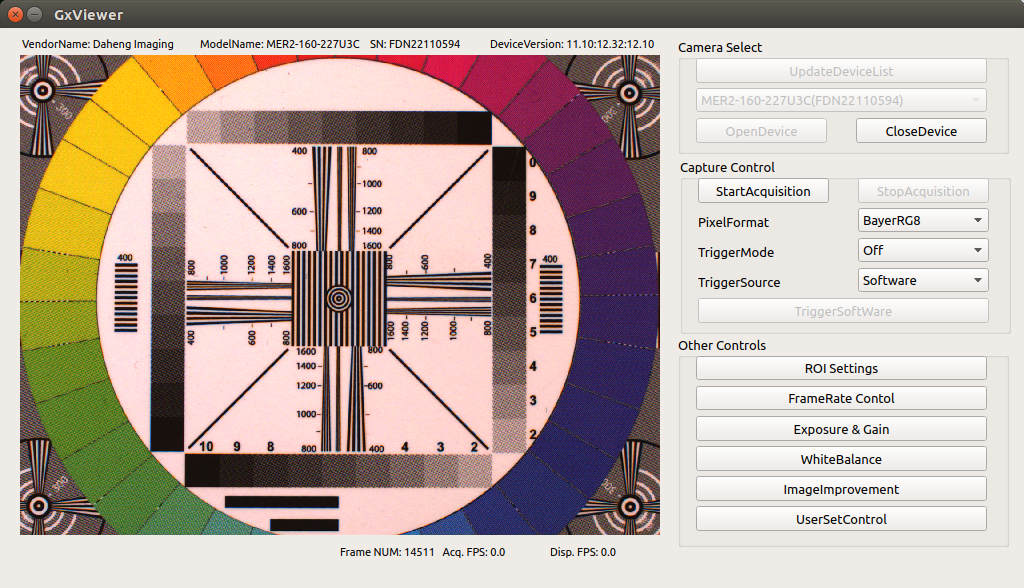
Remarques
Une carte Nvidia Jetson TX2 NX a été testée avec deux caméras MER2-160-227U3C. Pour chaque caméra, un visualiseur Gx individuel peut être ouvert. Avec une seule caméra active, le taux de trame maximal était de 190 images par seconde (FPS), tandis qu'avec deux caméras, un taux de trame de 130 FPS pouvait être atteint pour chaque caméra. Cela signifie que le port USB3 n'est pas assez puissant pour utiliser toute la bande passante de l'USB3. Veuillez noter que les performances de la caméra peuvent être affectées par d'autres composants matériels.
Sur certaines petites cartes de développement, tous les ports USB3 peuvent ne pas prendre en charge les caméras de vision industrielle USB3. Par exemple, sur une Nvidia Jetson TX2 NX, l'un des quatre ports USB3 ne prenait pas en charge une caméra.
Avez-vous besoin d'assistance avec SDK Linux sur une carte de développement basée sur arm?
Si vous avez des questions ou rencontrez des problèmes lors de l'installation du SDK C++ ou Python de Daheng Imaging sur une carte de développement basée sur ARM, ou si vous n'arrivez pas à acquérir des images à partir de la caméra de vision industrielle Daheng Imaging, veuillez contacter
isupport@get-cameras.comou nous contacter via le formulaire ci-dessous. Notre service de support technique vous aidera à connecter la caméra de vision industrielle Daheng Imaging à une carte de développement basée sur ARM.